Vous êtes un amoureux des réseaux sociaux et connaissez parfaitement Facebook, Twitter, Snapchat, Instagram et même Pinterest. Eh bien, félicitations ! Le monde des réseaux sociaux vous offre certainement mille ressources et vous les utilisez toutes, sachant en tirer le meilleur parti. Êtes-vous vraiment sûr de n'avoir rien raté ? Je parie que vous ne connaissiez toujours pas l'existence de Tumblr, un réseau social Yahoo, également largement utilisé comme plateforme pour créer un blog gratuit riche en contenu multimédia.
Ne le connaissiez-vous pas et est-ce que je vous ai intrigué avec cette prémisse ? Je l'espère, car dans ce guide je veux vous parler de comment prendre des photos avec tumblr, à partir du moment où le réseau social vous permet de prendre et de partager des images et des photos, modifiées de manière appropriée, via l'application officielle appropriée pour les appareils mobiles.
Je parie que vous serez curieux d'en savoir plus à ce stade ; en plus de vous demander comment fonctionne Tumblr, je suppose que vous voudrez savoir comment l'utiliser au mieux pour prendre des photos. Ai-je bien compris? Très bien : dans ce guide, j'ai toutes les réponses que vous cherchez. Dans les lignes suivantes, je vais vous parler en détail de l'application Tumblr, en vous expliquant comment prendre des photos et les éditer.
Comme je l'avais prévu, Tumblr est accessible depuis un smartphone via l'application dédiée, vous n'avez donc besoin que de votre appareil préféré entre Android et iOS : gardez-le toujours à portée de main pour voir comment l'application fonctionne avec moi. Tumblr n'est pas disponible pour les appareils Windows, vous pouvez donc également parcourir Tumblr à partir du Web, en utilisant n'importe quel navigateur. Es-tu prêt? Super, commençons !
Qu'est-ce que Tumblr
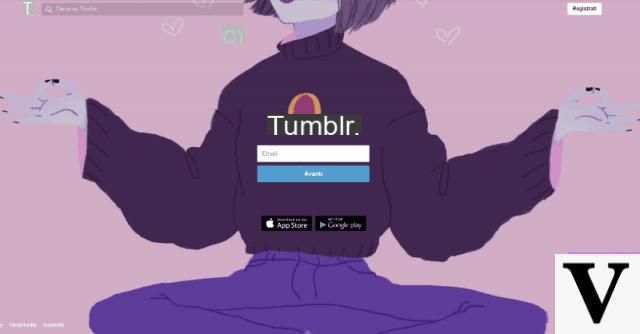
Parmi les nombreux réseaux sociaux, Tumblr est une plateforme qui semble être utilisée par un public majoritairement jeune. La force de Tumblr est sans aucun doute son design particulier qui fait que Tumblr se concentre sur le contenu visuel, un peu à la manière d'Instagram. Contrairement au réseau social acheté sur Facebook, Tumblr donne également la possibilité d'écrire du contenu textuel, d'insérer des liens et des citations, ainsi que de créer facilement et rapidement votre propre blog personnel. Ce dernier, appelé journal de dégringolade, permet également l'intégration de contenus publiés par d'autres utilisateurs.
Tumblr est effectivement devenu un réseau social populaire à partir de 2013, lorsqu'il a été racheté par le moteur de recherche Yahoo. À l'heure actuelle, Tumblr est moins utilisé que d'autres réseaux sociaux tels que Facebook et Instagram, mais essaie toujours de suivre le rythme en se rendant disponible via des applications pour Android et iOS. Grâce à plusieurs mises à jour, Tumblr a également introduit des fonctionnalités sociales tendance, telles que la prise en charge de GIF.
La plate-forme propose un écran principal qui, appelé Tableau de bord, représente la page d'accueil de Tumblr. Grâce à cet écran, vous pouvez voir le contenu publié par d'autres utilisateurs. Une fois inscrit, vous pouvez également créer votre blog personnel et vous raconter à travers des images, des vidéos, du contenu textuel et même partager des fichiers audio. Toujours à travers le Tableau de bord vous pouvez utiliser les outils pour aimer et partager les différents contenus, comme cela se produit déjà avec les outils typiques d'autres réseaux sociaux populaires.

De plus, contrairement à d'autres réseaux sociaux qui permettent la rédaction de contenus textuels, Facebook par exemple, Tumblr se distingue par la présence de posts très courts, enrichis de hashtags et de contenus multimédias. Il s'agit en fait d'un réseau social atypique, si l'on veut l'appeler ainsi, car il permet de créer des blogs personnels dans lesquels verser toutes ses réflexions, insérer des citations, des photos individuelles et des vidéos, comme une sorte de journal secret virtuel.
Cette introduction de la mienne sur le fonctionnement de Tumblr vous a intrigué et maintenant vous aimeriez en savoir plus sur le fonctionnement de Tumblr et savoir notamment comment prendre des photos, en utilisant l'application officielle Tumblr ? Alors lisez la suite, je vais tout expliquer en détail dans les lignes suivantes.
Comment prendre des photos avec l'application Tumblr (Android / iOS)
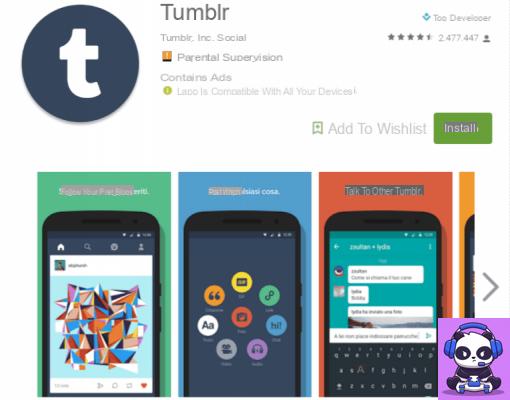
Si vous voulez apprendre à utiliser l'application officielle Tumblr pour prendre des photos, la première chose à faire est de télécharger l'application libre sur votre appareil sous Android ou iOS.
Si vous lisez cet article directement depuis votre smartphone, vous pouvez le faire de manière simple et immédiate, en utilisant les liens que vous trouverez ci-dessous :
- tumblr - Téléchargez l'application gratuite pour Android via Play Store
- tumblr - Téléchargez l'application gratuitement pour iOS via l'App Store
Une fois que vous avez téléchargé et installé l'application, ouvrez-la pour voir comment elle fonctionne avec moi.
La première chose que vous devez faire pour commencer à prendre des photos avec l'application Tumblr est de vous connecter à votre compte ou de vous inscrire pour la première fois. Appuyez ensuite sur le bouton Démarrer pour vous inscrire ou le bouton Connectez-vous ouvrir une session. Si c'est la première fois que vous vous inscrivez, vous devez clairement remplir toutes les données requises et saisir, dans les champs appropriés, Email, Mot de passe e nom d'utilisateur vous avez l'intention d'utiliser. Sinon, pour vous connecter, il vous suffit de saisir l'adresse email et le mot de passe indiqués lors de l'inscription. Une fois connecté, vous vous retrouverez automatiquement dans l'écran principal du Tableau de bord, où vous pouvez décider de suivre ou non de nouveaux utilisateurs, via le bouton Suivre.
Pour commencer à prendre des photos à l'aide de l'application Tumblr, appuyez sur le bouton symbole de crayon au centre de l'application. Cela ouvrira un menu circulaire composé de plusieurs boutons : GIF, lien, chat, citation, audio, vidéo, texte. Le bouton GIF il vous permettra de créer des GIF animés à partir d'une vidéo disponible dans la bibliothèque de votre appareil ou en en enregistrant une sur place ; le bouton photo il vous permettra de prendre des photos à l'aide de l'appareil photo de votre appareil puis de le modifier par la suite avec des filtres dont je vous parlerai plus tard. En appuyant sur le bouton à la place Lien, vous pourrez partager un nouvel article sur votre blog Tumblr et insérer des liens associés à partir des descriptions et des titres qui l'accompagnent. Les boutons sont aussi intéressants Chat, citation et texte qui vous permettent d'écrire un texte court ou d'insérer une citation avec des graphismes attrayants et originaux, tandis que le bouton Audio permet d'ajouter un fichier audio, comme un morceau de musique parmi ceux disponibles dans la base de données qui intègre des chansons de Spotify et Soundcloud.
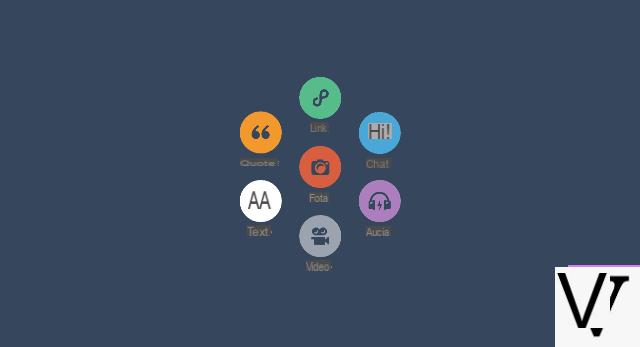
Si ce qui vous intéresse ne concerne que le secteur multimédia avec la possibilité de publier des photos et des vidéos sur votre blog Tumblr, alors continuez simplement à lire : dans les lignes suivantes, je vais vous parler des outils d'édition mis à disposition par l'application Tumblr.
Essayez d'appuyer sur le bouton photo pour voir comment vous pouvez modifier une photo, en utilisant l'application Tumblr. Choisissez de prendre une photo sur place ou de sélectionner une ou plusieurs photos dans votre médiathèque en appuyant dessus. L'application offre également un support pour le partage de photos en direct iOS. Une fois que vous avez sélectionné la photo à modifier, vous aurez maintenant accès à l'éditeur de photos Tumblr. Comme vous pouvez le voir, les boutons d'édition de photos sont essentiellement au nombre de trois : le symbole d'un Smiley qui vous permettra d'ajouter des autocollants colorés à vos photos, le symbole de deux A, une majuscule et une minuscule, qui serviront à ajouter du texte à votre photo, et le symbole d'un bacchetta magica, utilisé pour éditer la photo avec des filtres accrocheurs.
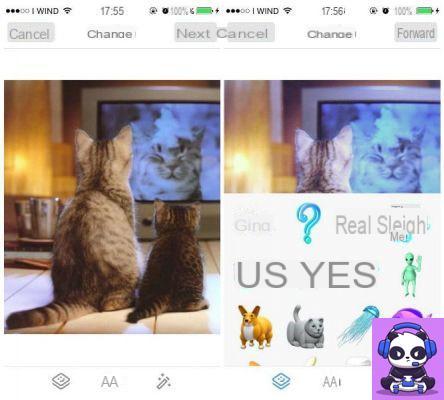
Comme vous pouvez le voir en touchant chacun de ces outils, les possibilités d'édition sont simples et limitées et, en particulier, les autocollants ont un look légèrement rétro, se différenciant complètement de ceux introduits dans les applications de messagerie récentes et dans les principaux réseaux sociaux. Le résultat final qui en sort, combinant les possibilités de retouche, donne lieu à une photo aux couleurs résolument vives et criardes. Pourtant, ce look un peu inspiré des années 90 est certainement le point fort des photos éditées via l'application Tumblr.
Parmi les autres fonctionnalités de l'application Tumblr, il y a la possibilité de créer des GIF, à partir d'une vidéo. Pour ce faire, appuyez sur la symbole de crayon pour accéder au menu circulaire, puis appuyez sur le bouton GIF et sélectionnez une vidéo que vous souhaitez transformer en GIF. Pour la vidéo sélectionnée, vous devrez alors sélectionner un clip d'une durée maximale de 3 secondes. Une fois que vous avez sélectionné le segment vidéo souhaité, appuyez sur le bouton Avanti. Vous aurez maintenant accès à un éditeur pour éditer le GIF créé qui vous permettra de changer la vitesse de lecture, pouvant choisir, à l'aide d'un levier, une vitesse entre 0.5X et 4X. De plus, même dans ce cas, vous pourrez modifier le GIF sur le plan esthétique grâce aux filtres et autocollants précédemment répertoriés.
L'application officielle Tumblr pour prendre des photos peut également être utile pour éditer des vidéos, à l'aide de l'outil d'édition intégré. Pour cela, appuyez sur le symbole du crayon pour accéder au menu circulaire et appuyez sur le bouton Vidéos. Choisissez maintenant si vous souhaitez partager une vidéo sur votre profil Tumblr via une URL (bouton URL avec le symbole d'une mappemonde stylisée), que ce soit pour enregistrer une vidéo sur place via la caméra de votre appareil ou pour partager une vidéo de votre médiathèque. Une fois que vous avez sélectionné la vidéo, vous pouvez la modifier en la recadrant via l'outil de recadrage intégré de l'application. Cependant, il n'y a pas de filtres disponibles à appliquer en temps réel.
Si vous n'avez pas de smartphone Android et iOS, mais uniquement un smartphone ou une tablette avec un système d'exploitation Windows, vous pouvez toujours utiliser Tumblr comme réseau social, mais vous devrez le faire via le site officiel. Cependant, tous les outils de retouche photo et vidéo répertoriés ci-dessus ne seront pas disponibles, qui sont à la place entièrement disponibles sur les applications Android et iOS.
Comment prendre des photos Tumblr

























